Processen med Unwrapping spiller en afgørende rolle i 3D-modellering, især når det kommer til forberedelse af teksturer. Denne guide vil vise dig, hvordan du effektivt unwrap'er en lampeskærm, der er mere kompleks end en simpel cylinder. Her vil du lære at lave målrettede valg for at forberede UV-koordinaterne optimalt. Lad os gå i detaljer!
Vigtigste erkendelser
- Brug målrettede valg for at adskille indersiden fra ydersiden rent.
- Dit UV-layout skal minimere forvrængninger for at lette tekstureringen.
- Centrale trin som at sætte løkkesnit hjælper med at optimere UV-mappingen.
Trin-for-trin vejledning
1. Forberedelse af modellen
Først og fremmest bør du sikre dig, at din lampeskærmmodel er klar til unwrapping. Klik på den relevante lampeskærm og sørg for, at geometrien er korrekt reflekteret. Sluk for alle unødvendige objekter og elementer for at undgå distraktioner.
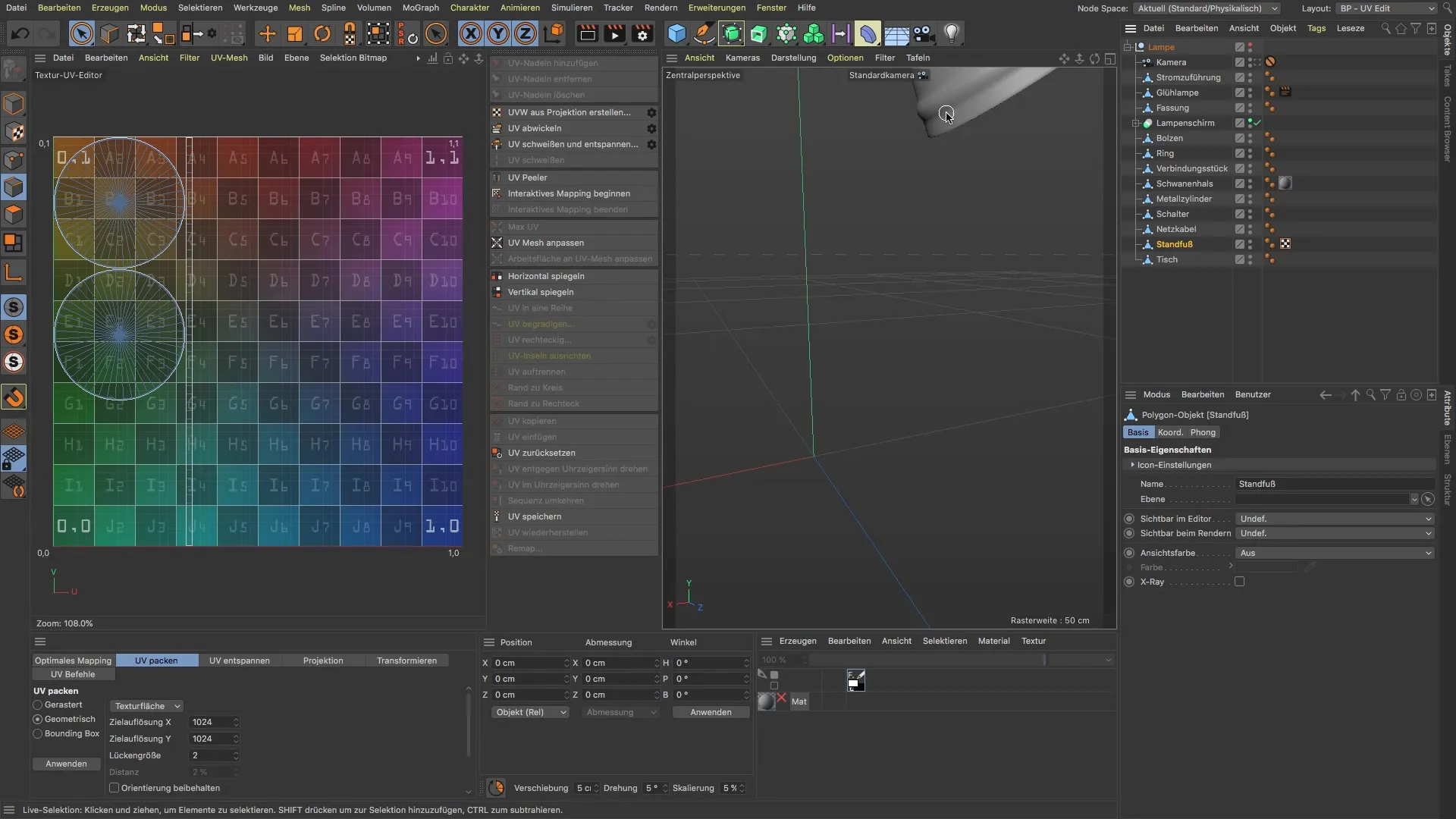
2. Skift til Kant-modus
For at udføre unwrapping effektivt, skift til Kant-modus. Dette hjælper dig med at præcist vælge de kanter, du har brug for til unwrapping.
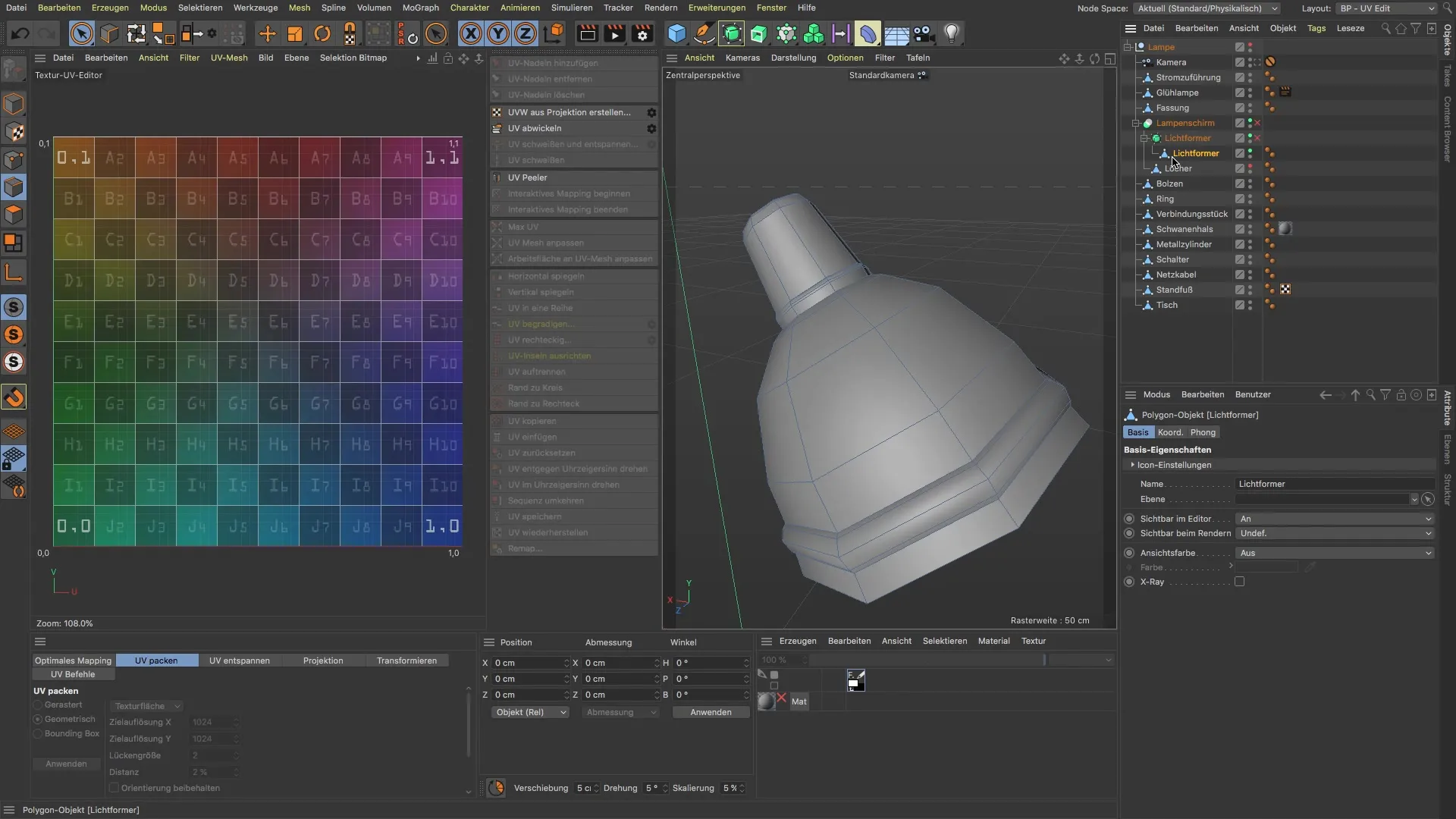
3. Oprettelse af UV-projektion
Brug kommandoen "Opret UV ud fra projektion". Dette vil generere et første UV-kort, som danner grundlag for dine yderligere justeringer. Bemærk, at dette kort kan være unøjagtigt, så det er vigtigt at forfine det senere.
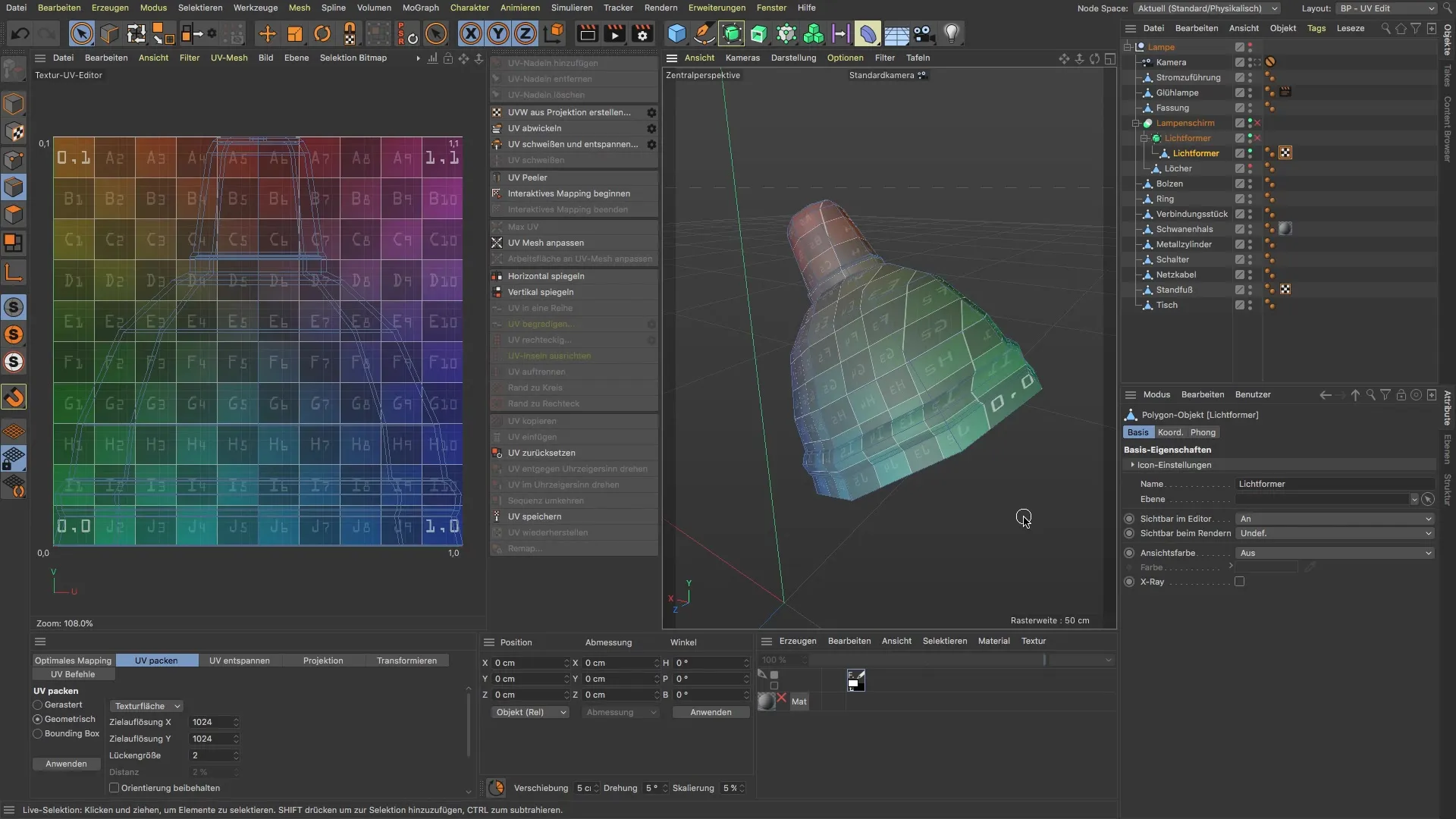
4. Øg synligheden af UV-kanter
For at kunne se dine UV-kanters bedre, reducer gennemsigtigheden af baggrunden i UV-indstillingerne. Dette forbedrer synligheden af UV-kanterne og hjælper dig med at forstå strukturen bedre.
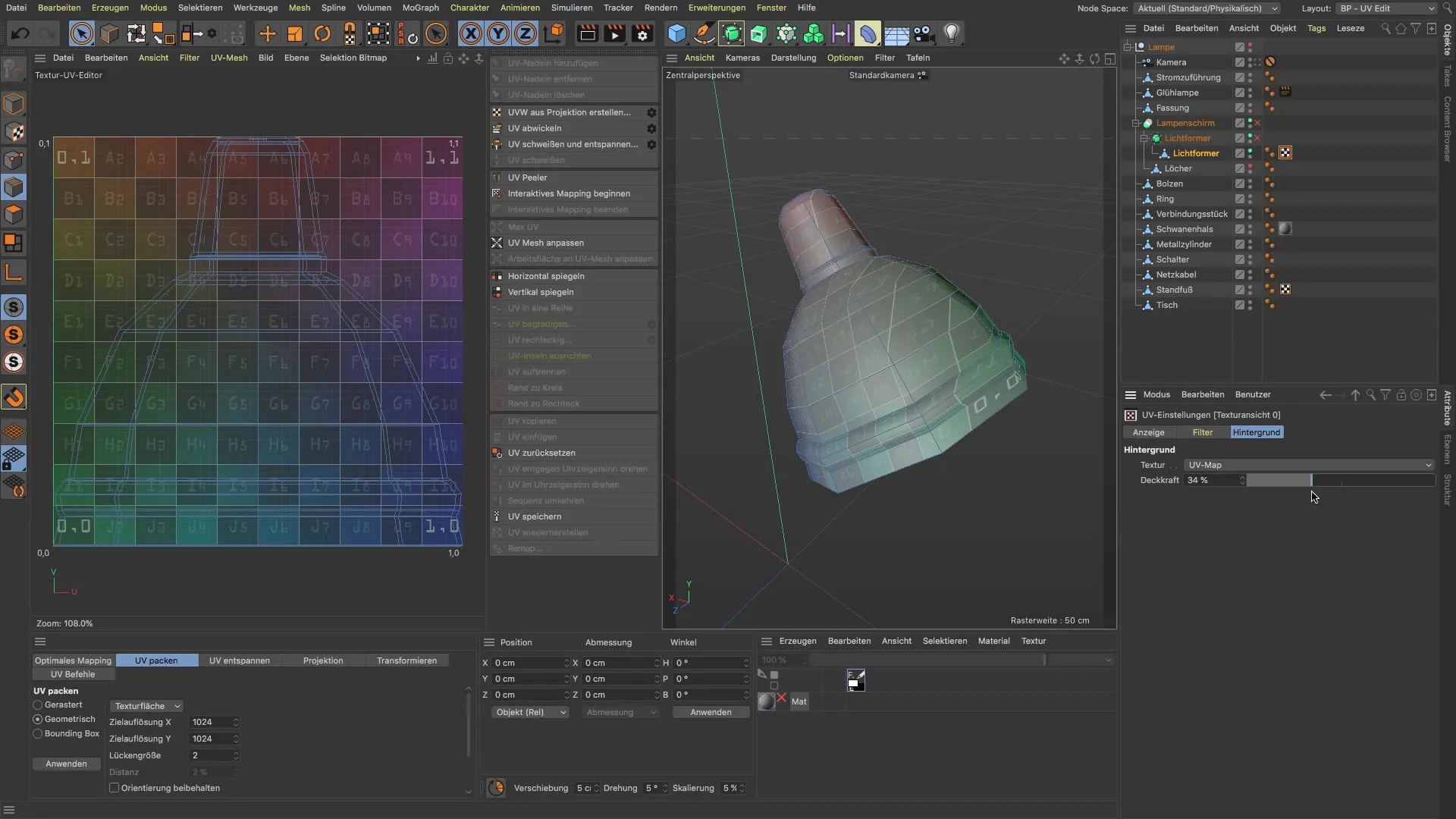
5. Adskillelse af indersiden og ydersiden
Sæt målrettede udskæringer for at adskille indersiden fra ydersiden af lampeskærmen. Brug løkkevalg til hurtigt og effektivt at vælge de nødvendige områder.
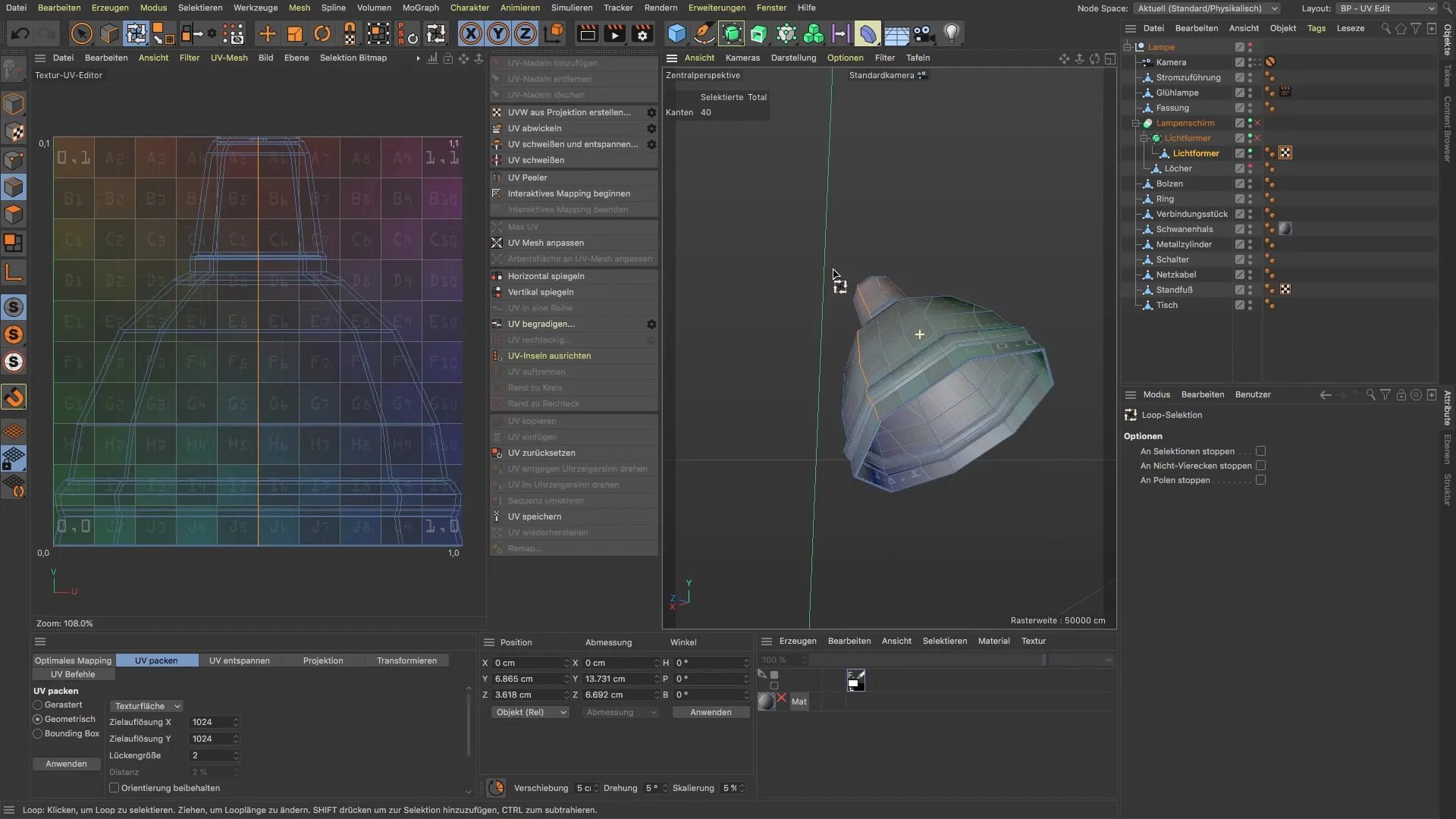
6. Sæt flere udskæringer
Hvis det er nødvendigt, skal du omhyggeligt sætte flere udskæringer langs højden og omkring den øverste kant af lampeskærmen. Dette sikrer, at teksturen senere kan påføres fladerne korrekt.
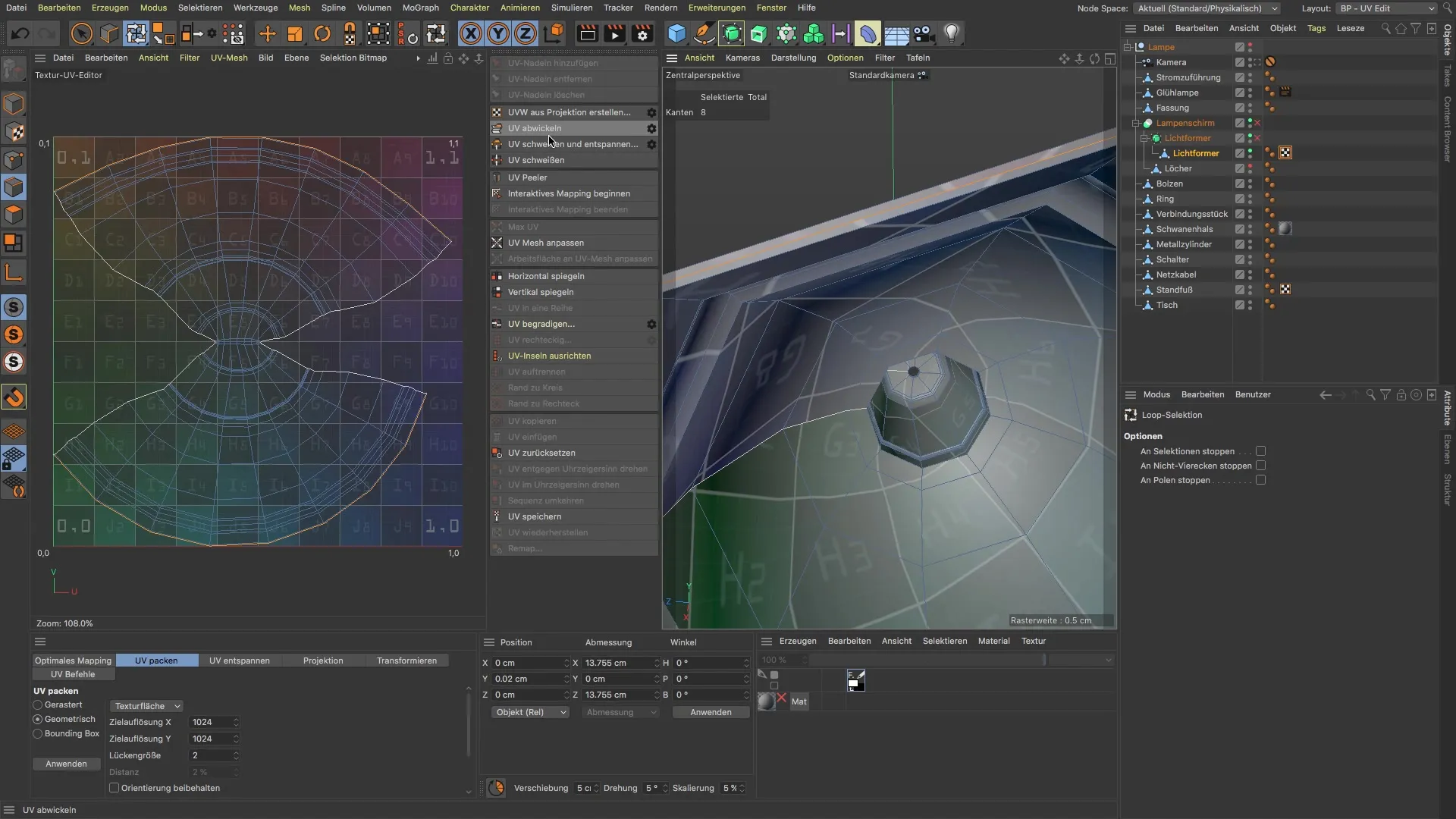
7. Dual unwrapping
Når du har sat dine udskæringer, skal du gå til "UV unwrap" igen. Dette vil opdatere layoutet af UV-koordinaterne og sikre, at du får en bedre visualisering af dine indersider og ydersider.
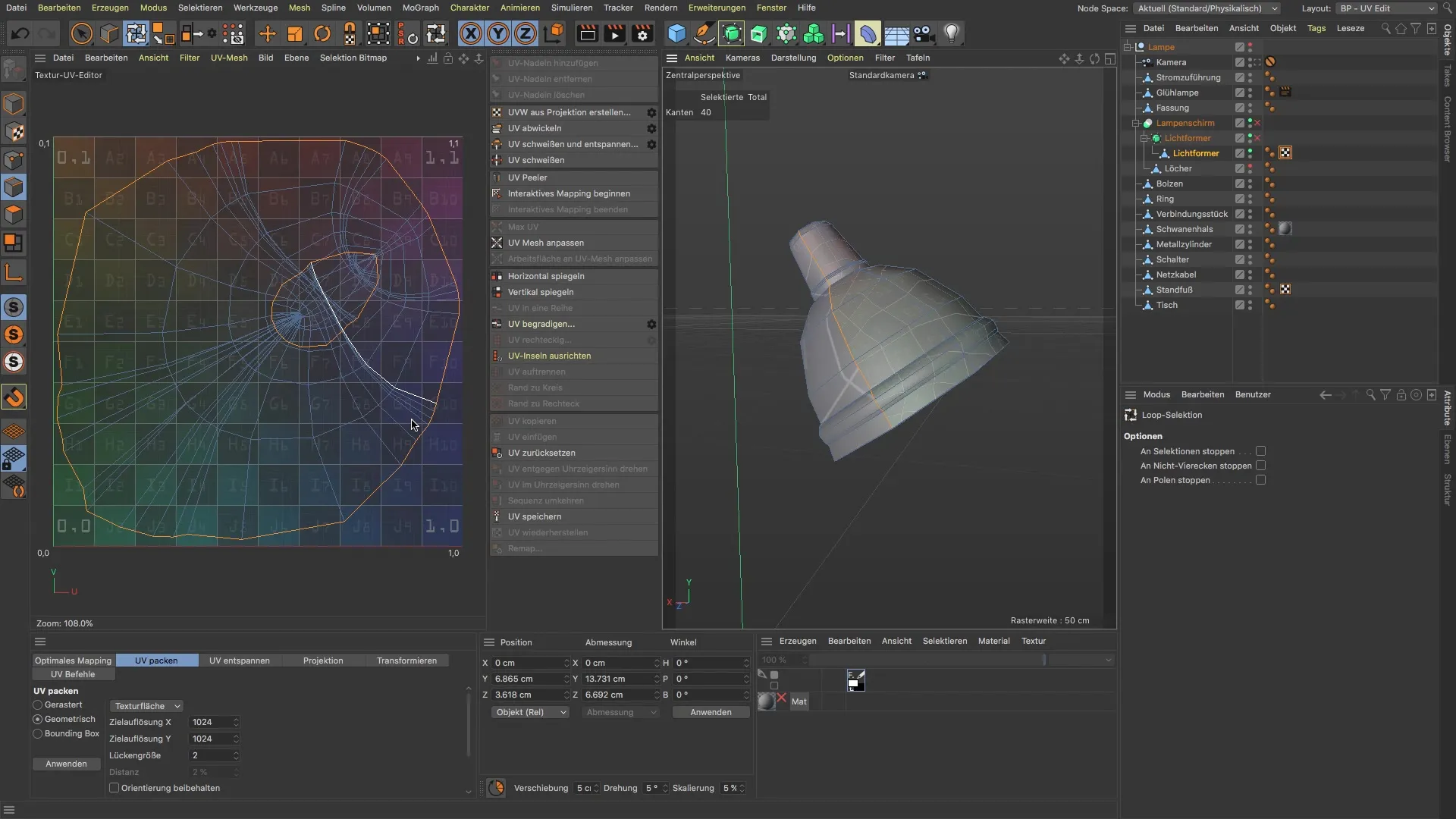
8. Optimering af UV'er
Det er normalt, at der er kanter og overlapninger i din UV-map. Vurder, om disse overlapninger kan have en signifikant indvirkning på teksturen. Foretag yderligere justeringer ved behov.
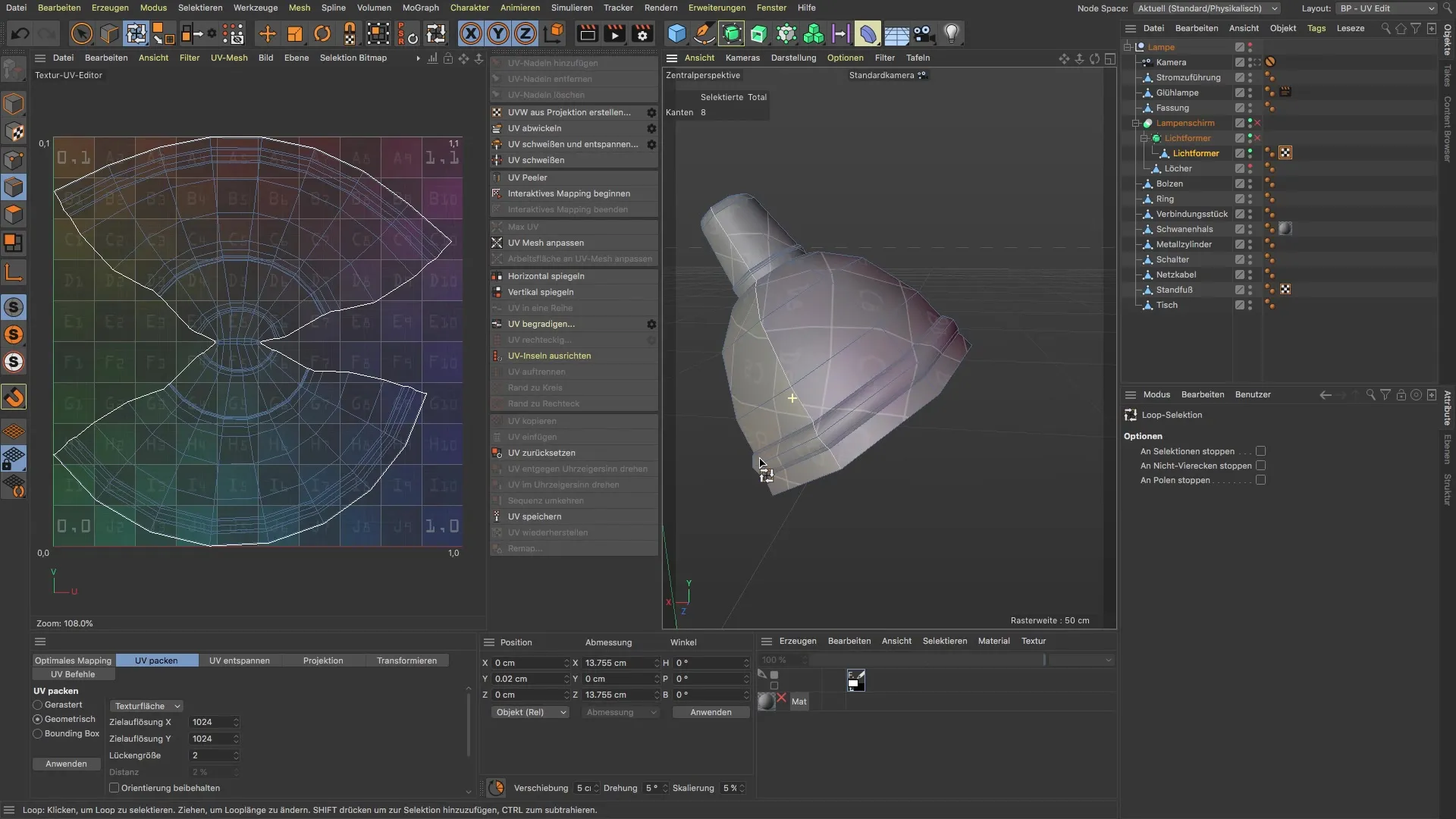
9. Foretag sidste justeringer
Gennemgå dit UV-layout nøje for at sikre, at du har dækket alle områder fejlfrit. Gennemgå alle områder og se, om der er behov for yderligere justeringer. Ideelt set bør der være en tydelig adskillelse mellem inderside og yderside.
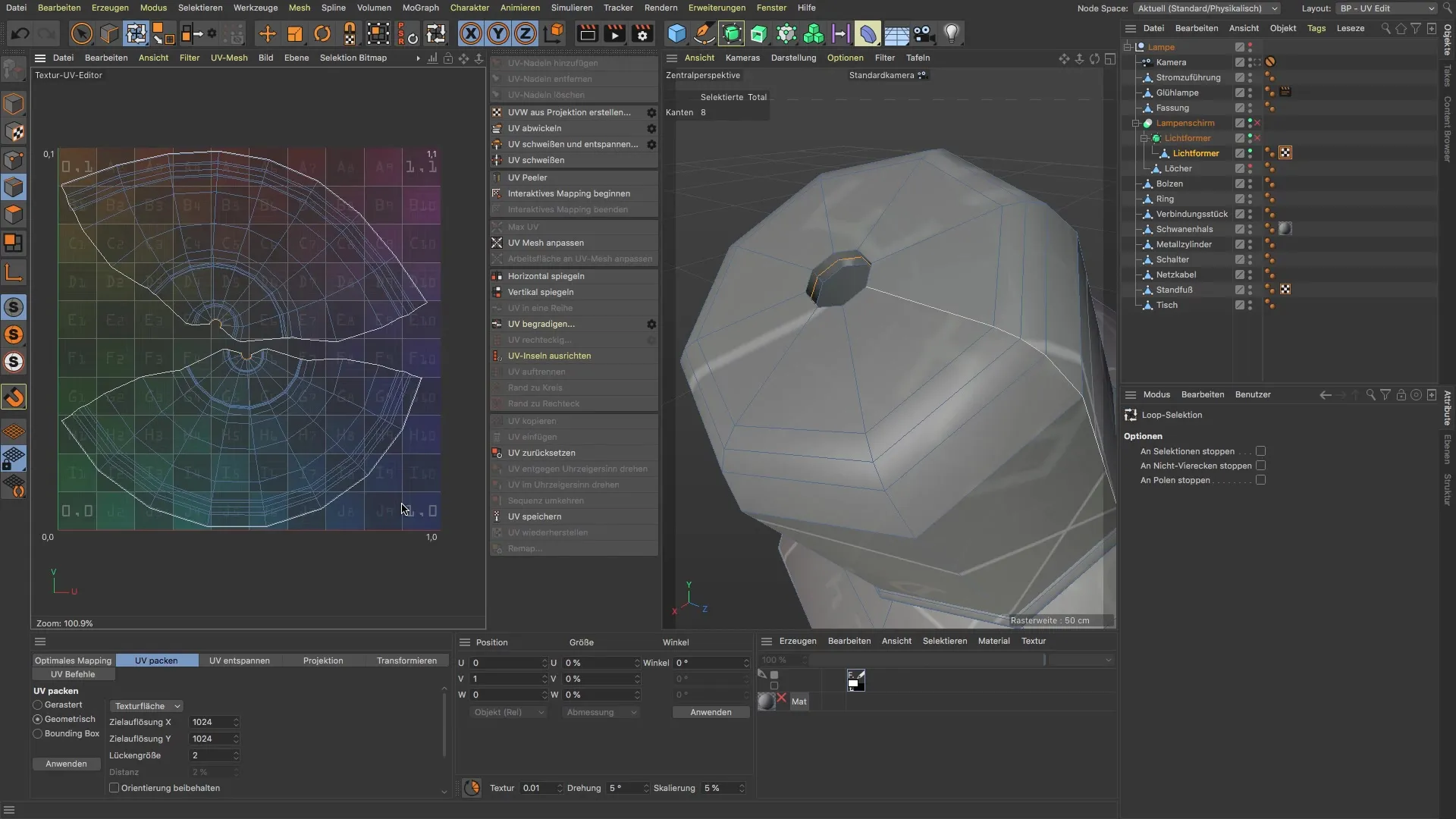
Oversigt
At udfolde en 3D-model som en lampeskærm kræver tålmodighed og præcision. Du har lært, hvordan du vælger kanter, foretager udskæringer og tilpasser dit UV-layout for at opnå et optimalt resultat. Disse færdigheder er grundlæggende for tilsyneladende mindre projekter, der dog kan tilbyde stor kreativ frihed.
Ofte stillede spørgsmål
Hvordan kan jeg sikre, at mine UV'er ikke er forvrænget?Sørg for at foretage målrettede udskæringer og kontrollér regelmæssigt din UV-kort.
Hvad gør jeg, hvis jeg opdager fejl i min UV-kort?Brug funktionen for at fortryde og lav dine udskæringer og udfoldninger på ny.
Kan jeg stadig foretage ændringer på min model efter udfoldning?Ja, ændringer i geometrien kan foretages når som helst, dog kan det påvirke UV'erne.
Skal jeg altid foretage de samme udskæringer?Udskæringerne afhænger meget af den specifikke model; der er ofte flere veje til målet.


